Как вставить в блог файл пдф
Обновлено: 06.07.2024
Хотите узнать, как быстро и легко загружать и отображать PDF-файлы в записях и страницах WordPress?
Загрузка и встраивание медиаконтента, такого как изображения и видео, является очень простым процессом в WordPress. Работа с PDF-файлами, однако, заставляет прилагать немного больше усилий, чтобы загрузить и корректно отобразить их на страницах сайта.
PDF является одним из самых популярных форматов файлов. Их размер и гибкость делают их удобными для обмена в интернете. Хотя PDF также легко загрузить на сайт WordPress, как и другие файлы, но встроить их или отобразить на веб-сайте не совсем просто.
Давайте рассмотрим несколько способов, которые помогут вам облегчить этот процесс.
Стандартный способ загрузки PDF-файлов в WordPress
Этот способ загрузки PDF на ваш сайт WordPress является самым простым.
Подобно тому, как вы загружаете фотографии, вы можете выбрать и загрузить PDF-файлы, используя загрузчик мультимедиа по умолчанию в WordPress.
Шаг 1. Откройте уже существующую запись/страницу или создайте новую (в админ-разделе Записи -> Добавить новую).

Шаг 2. На панели инструментов редактора нажмите кнопку Добавить медиафайл.
Шаг 3. Вы увидите окно загрузки WordPress. На вкладке Загрузить файлы нажмите кнопку Выберите файлы или перетащите ваш PDF-файл в это окно.

WordPress начнет загрузку PDF-файла, и вы увидите значок предварительного просмотра вашего PDF-файла после его полной загрузки.
Не беспокойтесь о заполнении заголовка и описания файла PDF.
Шаг 4. Нажмите на кнопку Вставить в запись, после чего WordPress добавит ссылку на загруженный PDF-файл в вашу запись/страницу, которую вы редактируете. После обновления записи/страницы посетители вашего сайта должны иметь возможность перейти по ссылке для просмотра и загрузки PDF-файла в своем браузере.
Загрузка PDF-файлов с помощью медиабиблиотеки
Вы также можете использовать медиабиблиотеку в WordPress, чтобы загрузить PDF-файл и получить на него прямую ссылку.
Шаг 1. На панели управления WordPress нажмите кнопку Медиафайлы -> Добавить новый.

Шаг 2. Теперь вы можете нажать на кнопку Выберите файлы, чтобы выбрать PDF, который хотите загрузить, или перетащить его в выделенной области загрузки.

После того, как файл будет загружен, он появится в Медиабиблиотеке вашего сайта.
Добавление PDF-файлов с помощью редактора Gutenberg
Для тех, кто использует новый редактор Gutenberg на своем сайте WordPress, обратите внимание, что вы не сможете выбрать PDF-файлы при нажатии на кнопку Загрузить из блока Изображение.
Вместо этого вам нужно будет выбрать тип блока Файл, прежде чем вы сможете выбрать и загрузить PDF-файл.
Шаг 1. Вставьте блок Файл, используя кнопку Добавить блок.
Шаг 2. Нажмите на кнопку Библиотека файлов и перейдите на вкладку Загрузить файл, чтобы выбрать и загрузить PDF.

Шаг 3. Нажмите на кнопку Выбрать, чтобы вставить ссылку на PDF-файл внутри блока.
Пользователи вашего сайта смогут открыть загруженный PDF-файл или сохранить его.
Плагины WordPress для встраивания PDF-файлов
Вышеописанные методы являются быстрыми и легкими способами добавления PDF-файлов на ваш сайт WordPress. Но что, если вам нужно встроить его в свою запись или страницу?
Встраивание PDF-файлов запись/страницу поможет вашим пользователям просматривать содержимое PDF-файлов на вашем сайте.
1. Плагин PDF Embedder
PDF Embedder является одним из самых популярных плагинов для вставки PDF внутрь записей или страниц.
Плагин также поставляется со своей собственной страницей настроек, где вы можете задать общие настройки, такие как ширина и высота в соответствии с вашими требованиями.
Шаг 1. После установки и активации плагина перейдите в своей панели управления в раздел Настройки -> PDF Embedder и настройте его в соответствии со своими требованиями.
Шаг 2. После установки плагина попробуйте загрузить и вставить PDF-файл с помощью загрузчика мультимедиа (кнопка Добавить медиафайл на панели инструментов редактора). В итоге вы увидите специальный шорткод, добавленный плагином.
Шаг 3. Теперь в пользовательской части сайта вы увидите содержимое загруженного PDF-файла.
2. Плагин Embed Any Document
Плагин Embed Any Document позволяет загружать и вставлять на WordPress-сайт файлы нескольких форматов, включая и PDF. Плагин использует Google Docs Viewer и Microsoft Office Online для отображения встроенных файлов. Кроме PDF, вы можете легко вставлять и отображать документы Microsoft Word, Excel и PowerPoint.
Давайте посмотрим, как загрузить и отобразить PDF-файл.
Шаг 1. Установите и активируйте плагин. Для успешного решения задачи он не требует каких-либо настроек. Параметров по умолчанию вполне будет достаточно. На панели инструментов редактора WordPress вы увидите кнопку Add Document, добавленную плагином.
Шаг 2. После ее нажатия вы сможете загрузить PDF-файл (кнопка Upload Document) или добавить с другого URL (Add from URL). Выберите первое, и плагин будет использовать стандартный загрузчик мультимедиа для загрузки PDF-файла.
Шаг 3. После вставки загруженного файла (кнопка Insert), вам будет предложено изменить его параметры (размер, доступность ссылки на файл и т.д.)

После нажатия кнопки Insert плагин вставит необходимый шорткод для PDF файла в редакторе записи.
Нажмите, пожалуйста, на одну из кнопок, чтобы узнать понравилась статья или нет.
Так вот, поговорим о том, как встроить документы формата PDF (и не только) к Вам на сайт или в блог для просмотра читателями, заодно, ознакомимся с тремя популярными онлайн сервисами для этих целей.
Появился в прошлом году и уже полюбился очень многим. Работает по принципу Youtube, но только для документов. Понимает следующие форматы:
- таблицы XSL
- презентации PPT и демонстрации PPS
- документы Word
- документы PDF
- текстовые файлы RTF и TXT
Как это сделано?
Внимание. Если Вы вошли через свой профиль Facebook, произойдет связывание аккаунтов и, если Вы в будущем удалите эту связь, то аккаунт в Скрибде тоже удалится со всеми Вашими файлами .
Загрузка документов в сервис ничем не отличается от загрузки видео вконтакте или youtube. Файлы можно загрузить с Вашего компьютера, а также импортировать онлайн документы Google или создать текстовый документ :
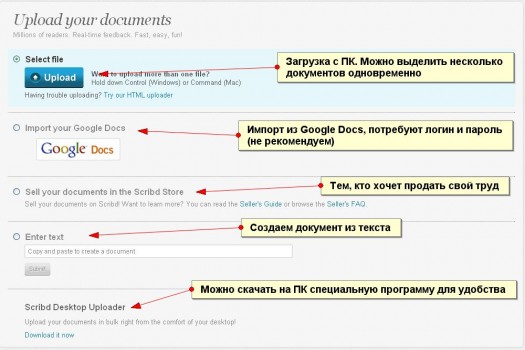
Это означает, что документ не будут публиковать на главной странице сервиса, он не будет участвовать в их поиске. Просмотреть его можно будет только по ссылке или на сайте, в который Вы встроите этот документ. Кроме того его не смогут скачать.
После завершения загрузки файла, нужно ввести описание, заголовок (необязательно), рубрику и сохранить изменения:
Теперь переходим по ссылке, там находится уже обработанный документ, где мы и скопируем код вставки на свой сайт:
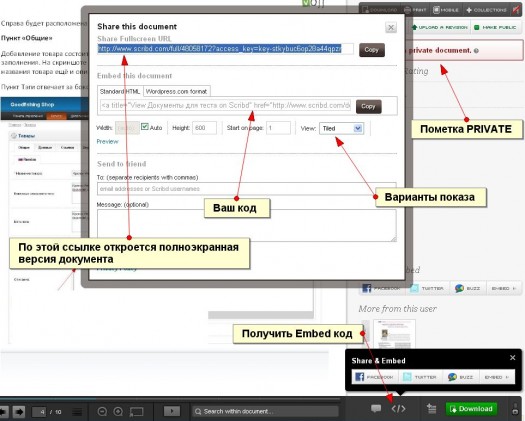
Настроек вида вставки увы, нет, но можно настроить стартовое отображение в вариантах показа:
Крайне популярный и раскрученный сервис. Изначально был рассчитан на просмотр презентаций формата PPT онлайн, но со временем присоединились все популярные форматы файлов. Также добавлена функция загрузки видеофайлов. Как это будет выглядеть на Вашем сайте:
Загружать файлы ничуть не труднее, чем на Ютуб или том же Скрибде:
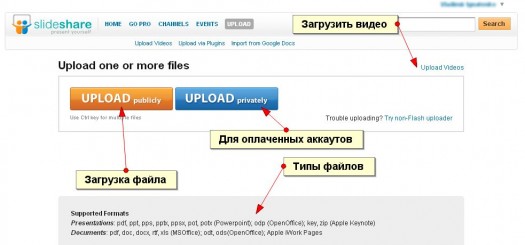
Если качество отображения изображений в презентации или PDF Вас не сильно волнует, можно воспользоваться интересной сервисной страницей от Google. Это трудно назвать полноценным сервисом, но также можно использовать для вставки PDF на сайт.
Недостатки такого способа:
- Embed отдается только в виде фрейма и многие блог площадки не допустят его показа.
- Вам нужно будет сохранить файл в интернет, так как для обработки сервису нужна ссылка.
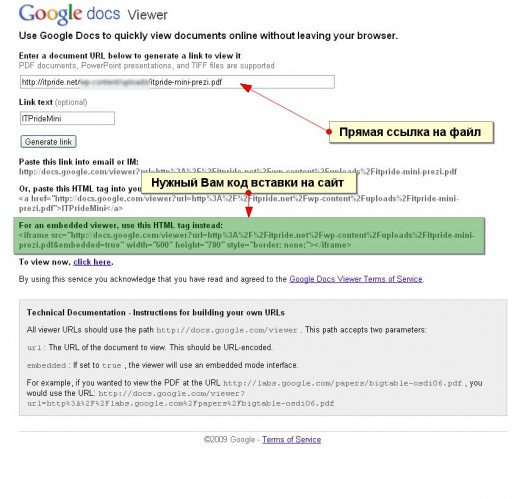
Первый пункт обойти Вам не удастся, но второй легко обходится, если загрузить файлы к себе в аккаунт Google. Работа сервиса крайне аскетична и элементарна:
Преимущества использования Google:
- Вы не закачиваете файл для общего просмотра, и распространять можете изначально только Вы.
- Скорость работы, стабильные сервера.
- Вам не нужен даже аккаунт в Google для использования этого сервиса.
Как это выглядит на сайте:
Резюме (желательно прочесть)
Самое смешное, что вставки документов на вебсайт можно получить c помощью Office Live от Майкрософт, но там также эффекты не работают, да и сделать это сложнее на порядок.
Как на самом деле выглядит наша мини презентация?
В остальном, эти высокотехнологичные сервисы значительно помогут Вам в увеличении полезности и информативности Вашего сайта или блога. Удачи Вам и спасибо за потраченное время!

Очень часто, для подачи полноценной информации на своем блоге, необходимо в статью или страницу вставить PDF-презентацию или EXCEL документ. Как же сделать это так, что бы и документ был вставлен аккуратно и удобство его чтения было на высоте. Ведь на первом месте стоит комфорт посещения читателем Вашего блога.
Я долго изучала всевозможные ресурсы и плагины. Но моя задача состояла в том, что бы найти очень простое решение. И таким решением стал плагин
google doc embedder. Давайте не будем терять время и приступим к работе.
Шаг 1. Установка и настройка плагина.

Заходим в настройки и здесь я советую Вам ничего не трогать. Все параметры плагина настроены по умолчанию. Конечно, если Вы начинающий блогер. Если же вы профессионал, то эта статья Вам и не понадобится.

Шаг 2. Загрузка презентации

Шаг 3. Вставляем презентацию в запись
Заходим в новую запись и в визуальном редакторе находим кнопку Google. Выглядит это все так:

Если Вы хотите вставить в блог Excel документ, то все шаги надо повторить, только уже с Excel файлом. Этот файл можно просмотреть, но работать, например делать какие-либо расчеты, нельзя. Зато Вы можете предложить своему читателю ссылку на скачивание и все расчеты ваш посетитель сделает уже на своем компьютере.

Платформа WordPress CMS содержит множество возможностей для использования. Одной из них является возможность добавлять мультимедийные и загружаемые файлы для читателей блога. Как вставить файл pdf на сайт WordPress? В статье рассмотрены все варианты вставки и также с помощью специальных плагинов.
Возможности вставок на сайт WordPress
Как вставить файл PDF на сайт WordPress?
PDF-файлы добавляются в блог аналогично, как добавить фотографию. Чтобы добавить файлы на сайт WordPress, перейдите в редактор статей или страниц и нажмите кнопку «Добавить файл» . Затем просто перетащите выбранные файлы в поле или нажмите «Выбрать файлы» и выберите файлы с диска. Таким образом, файл будет загружен в медиа-библиотеку. Если вы хотите вставить документ непосредственно в запись, просто выберите загруженный файл и нажмите « Вставить в запись» .
Если мы хотим создать ссылку для загрузки PDF файла, то следующим шагом будет создание ссылки, которая перенаправит читателей на загрузку. Нажмите на файл в медиа-библиотеке и найдите в деталях поле URL , а затем скопируйте ссылку на файл. Ссылка должна быть вставлена с помощью кнопки Добавить ссылку в любом месте текста.
Медиа-превью в WordPress
После загрузки данного файла в медифайлы вы можете проверить и отредактировать его параметры. В окне предварительного просмотра изображения или документа можно увидеть следующие поля:
Альтернативный метод добавления PDF файла
Плагин Google Doc Embedder
Плагин поддерживает следующие форматы файлов:
- Adobe Acrobat (PDF)
- Microsoft Word (DOC / DOCX *)
- Microsoft PowerPoint (PPT / PPTX *)
- Microsoft Excel (XLS / XLSX *)
- Изображения TIFF (TIF, TIFF)
- Apple Pages (СТРАНИЦЫ)
- Adobe Illustrator (AI)
- Adobe Photoshop (PSD)
- Autodesk AutoCad (DXF)
- Масштабируемая векторная графика (SVG)
- PostScript (EPS / PS)
- OpenType / TrueType Fonts (OTF, TTF)
- XML Paper Specification (XPS)
- Архивные файлы (ZIP / RAR)
Второй плагин для загрузки PDF
Как преобразовать файл в PDF-формат перед размещением на сайте
Если у вас нет готового PDF-файла и вы хотите вставить документ хорошего качества на свой блог, просто используйте бесплатные конвертеры, доступные в онлайн. Онлайн-конвертеры, такие как freepdfconvert или smallpdf, позволят вам быстро и без потерь качества конвертировать файлы в PDF.
Почему надо вставлять медиа файлы в статьи
- Интересные рецепты
- Наборы упражнений или планы тренировок
- Предложение компании
- Текущий список продуктов
- Список покупок / ингредиентов
- Спецификация продукта
- Данные и статистика
- Результаты в виде таблиц или диаграмм
Как добавить лид магнит в WordPress?
Дополнительный видео материал по теме
Как вставить PDF-файл для просмотра на сайте. Интересный способ!Проверенные Способы Заработка в Интернете
ОБРАТИТЕ ВНИМАНИЕ! Рекомендуем перейти по всем четырем ссылкам перечисленных внизу. Здесь собраны схемы заработка, которые принесли десятки тысяч дохода в сети.
- Первый способ заработка. Кликнуть здесь >>>
- Второй способ заработка. Кликнуть здесь >>>
- Третий способ заработка. Кликнуть здесь >>>
- Четвертый способ заработка. Кликнуть здесь >>>
Вам может быть интересно:
Лучший хостинг для WordPress который мы рекомендуем Как эксперты в IT индустрии, мы протестировали многие.
Ваш комментарий Отменить ответ

Бесплатная онлайн-школа Евгения Вергуса "Я БЛОГЕР". Всего за 3 занятия Вы создадите свой сайт и узнаете, как зарабатывать занимаясь любимым делом!
НАЧАТЬ ОБУЧЕНИЕ ПРЯМО СЕЙЧАС!
Система, которая 100% дает денежный результат и пассивный доход абсолютно каждому! Это источник дохода, который будет приносить вам деньги ВСЕГДА и при любых обстоятельствах
Читайте также:

